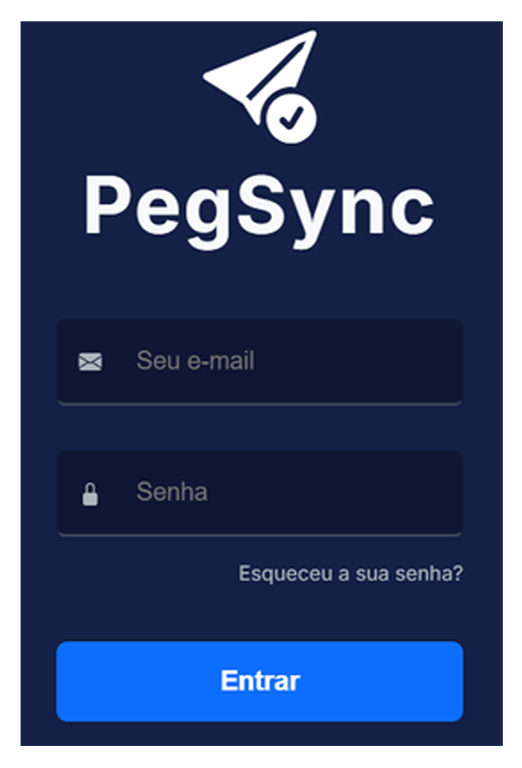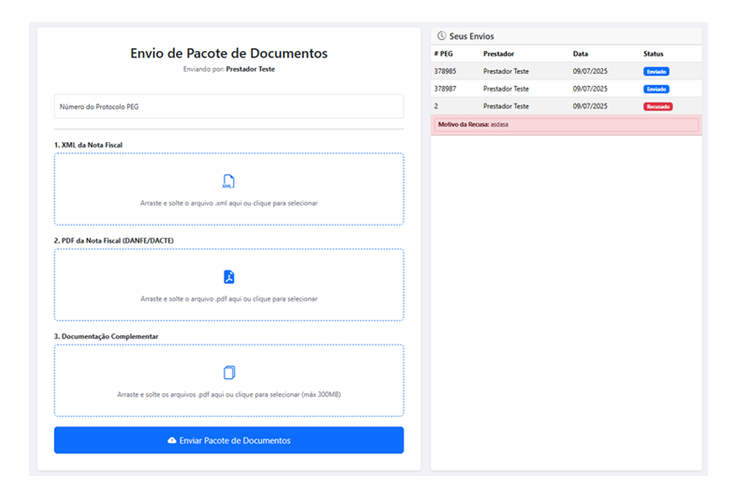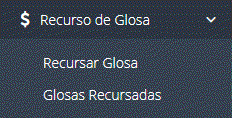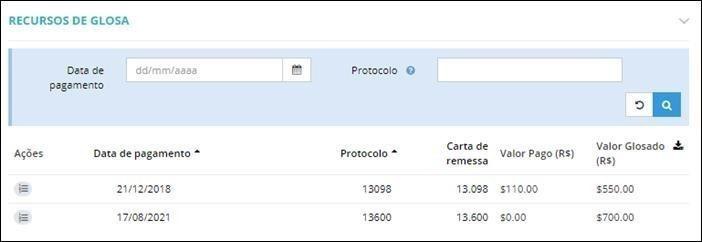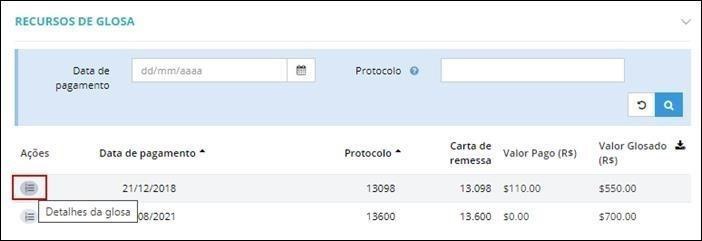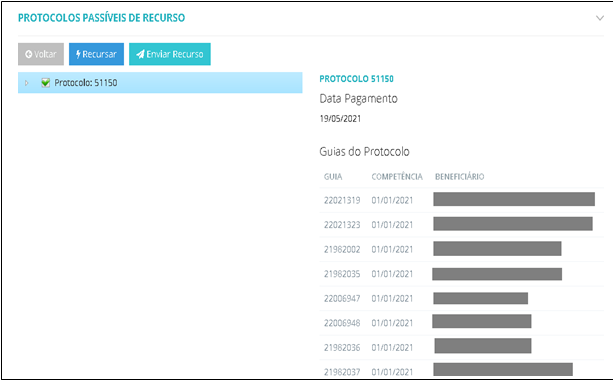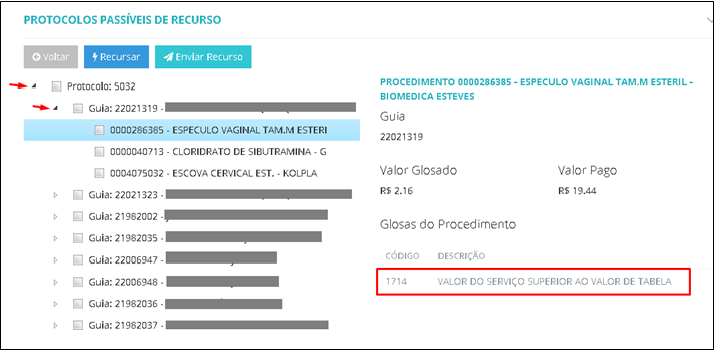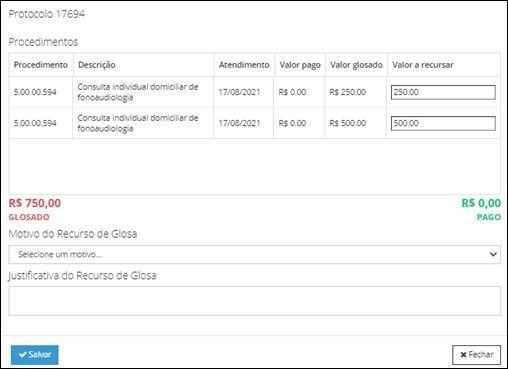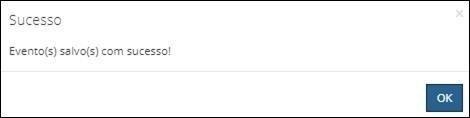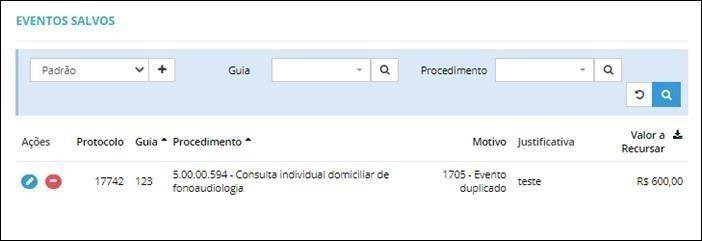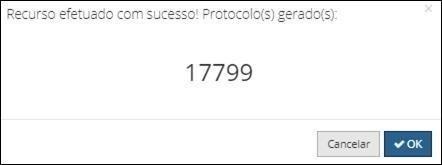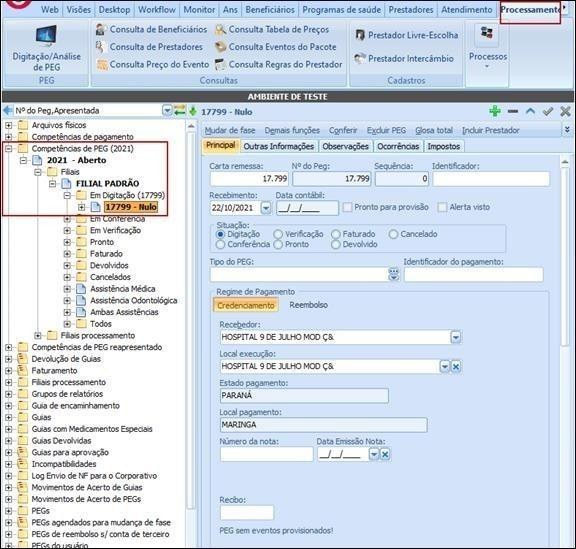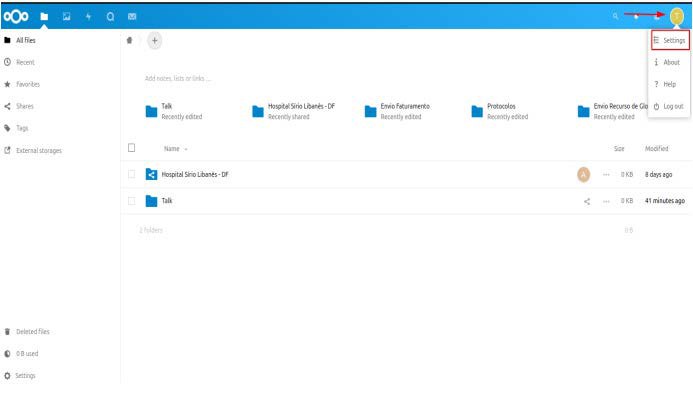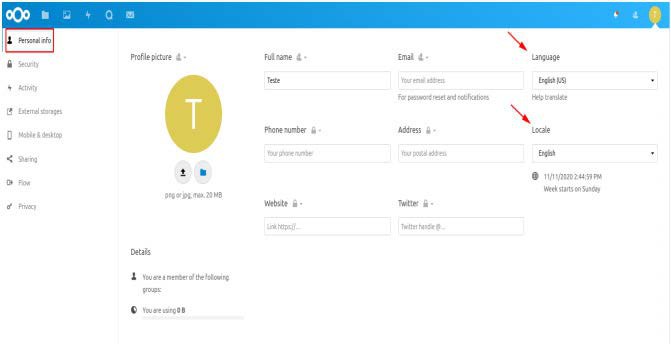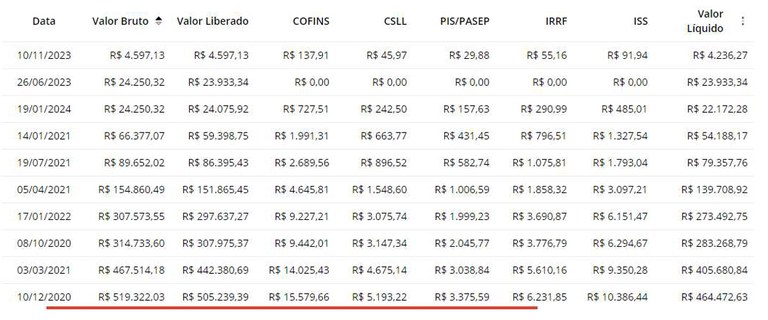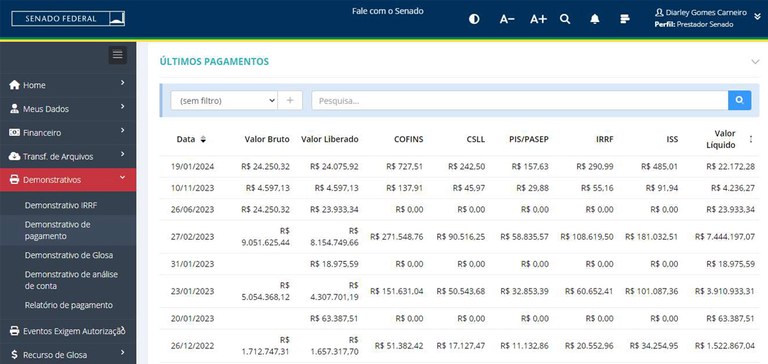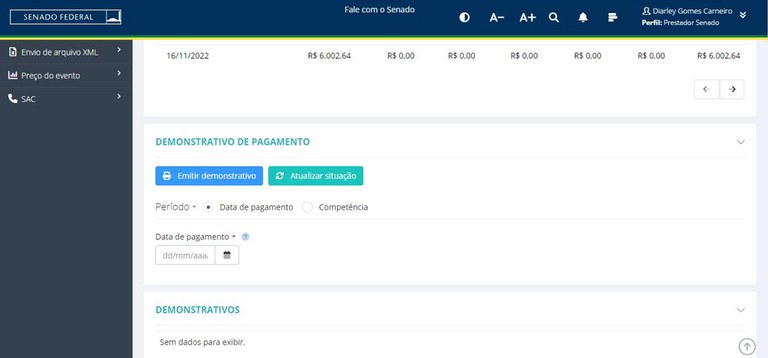Manual do Credenciado - Orientações Gerais

- A apresentação ao SIS do documento pessoal com foto e da carteira do plano de saúde são essenciais ao processo de fatura e pagamento. A documentação deve ser anexa ao sistema NOPAPER no envio do faturamento.
- A digitalização dos documentos deve ser completa (frente e verso) e completamente legível, sob pena de glosa do pagamento.
- Deve ser solicitado ao beneficiário que faça na guia a mesma assinatura contida no documento de identidade apresentado. Guias com rubricas ou assinaturas divergentes do documento de identificação serão glosadas.
- Em caso de assinatura por acompanhante ou responsável, deve-se incluir na documentação, além da digitalização da identidade do beneficiário, a identidade do acompanhante ou do responsável que assinará a guia.
- Da mesma forma, deve ser solicitado ao acompanhante que faça na guia a mesma assinatura contida no documento de identidade apresentado, sob pena de glosa do(s) procedimento(s).
- Guias glosadas por falta de documentação, problemas na identificação da assinatura, ou documentação ilegível somente poderão ser reapresentadas no período de faturamento seguinte.
A apresentação da identidade legível e a assinatura compatível do usuário na guia de atendimento são formas de evitar tentativas de fraude na utilização do plano de saúde.
A ausência de qualquer documento ou a apresentação de documentação ilegível ou com assinatura incompatível, que impossibilite a verificação da legitimidade do beneficiário atendido, resultará na glosa total dos procedimentos.
Se o beneficiário não estiver com a carteira (física ou digital), por gentileza emita a carteira digital clicando aqui. Digite o CPF do titular e a data de nascimento do titular para ver todas as carteiras do grupo familiar, tanto do SIS (rede direta) quanto do Saúde Caixa.
Caso queria instruir o paciente a emitir a própria carteira, o link direto é: senado.leg.br/institucional/saude/carteirasis.asp .
Se a empresa tiver convênio tanto com o SIS quanto com o Saúde Caixa, solicitamos que USE A CARTEIRA E A GUIA DO SIS.
Para esclarecer dúvidas: prestadorsis@senado.leg.br
Não haverá consulta de elegibilidade dos nossos beneficiários. Basta que apresentem o cartão de identificação dentro da validade e um documento de identidade com foto.
Consulte aqui a carteira do seu paciente.
Os pedidos de autorização deverão ser encaminhados via AutorizadorWeb. Será realizado cadastro dos atendentes que farão os pedidos.
Solicitar cadastro (login e senha) de usuários que utilizarão o AutorizadorWeb pelo e-mail: sepasi.saudesf@senado.leg.br.

Os arquivos .XML contendo os dados das guias deverão ser enviados via Portal do SIS. O sistema suporta tanto a versão TISS 3.03 quanto a versão TISS 3.05.00.
Existem datas específicas no calendário de pagamento para envio dos arquivos .XML e para o pagamento das contas. A fatura deve ser apresentada em até 90 dias a contar da data de atendimento. O prazo para interposição de recurso de glosa é de 90 dias após o recebimento da informação de glosa.
Após o envio do arquivo .XML via Portal SIS, será gerado um número de protocolo (PEG) para cada lote apresentado.
→ Nota Fiscal (Digitalizada e .XML);
→ Documentação comprobatória digitalizada, contendo:
- Capa de lote do XML;
- Relação das guias;
- Guias assinadas;
- Se a auditoria for realizada remotamente, deve ter o “de acordo” dos auditores via e-mail.
- Pedidos / solicitações médicas e/ou outros profissionais de saúde quando for o caso;
- Outras documentações e relatórios da assistência prestada conforme o caso;
Hospital/ Home Care
- Fatura limpa pós-auditoria com a indicação de cada evento e seu respectivo valor.
- Fatura suja auditada com a indicação das glosas, valor final autorizado, assinaturas e carimbos dos auditores da Maida Health (antiga Infoway).
- Obrigatório o envio do Relatório de Atendimento Hospitalar (RAH) – p/ Resumo de Internação
Até que o portal tenha disponibilizada essa funcionalidade, solicitamos que esses documentos complementares sejam enviados via Servidor de Arquivos NO PAPER, que
aceitará apenas os documentos listados acima, mantendo-se a apresentação dos arquivos .XML pelo portal.
Os arquivos enviados com documentação incompleta não serão processados e poderão ser enviados novamente na próxima data de faturamento, caso estejam ainda dentro do prazo de apresentação. Cabe ao credenciado a conferência da documentação no ato do envio para pagamento
- Nota Fiscal (em formato PDF e XML);
- Inclusão da capa do XML (protocolo/comprovante de exportação do XML).
- Apresentação de uma relação de pacientes (contendo resumo das guias: beneficiários, data de atendimento, valor);
- Guia de Atendimento devidamente assinada pelo beneficiário ou seu responsável;
- Documento de identificação do beneficiário ou responsável com digitalização legível em frente e verso;
- Pedidos, solicitações médicas e/ou de outros profissionais de saúde quando for o caso;
- Outras documentações e relatórios da assistência prestada conforme o caso;
- Fatura limpa pós-auditoria com a indicação de cada evento e seu respectivo valor quando for o caso;
- Fatura suja auditada com a indicação das glosas, valor final autorizado, assinaturas e carimbos dos auditores do hospital e da empresa MAIDA/INFOWAY quando for o caso;
- Se a auditoria for realizada remotamente, deve ter o “de acordo” dos auditores via e-mail.
Observações
- A digitalização dos documentos deve ser completa (frente e verso) e completamente legível, sob pena de glosa do pagamento.
- Deve ser solicitado ao beneficiário que faça na guia a mesma assinatura contida no documento de identidade apresentado. Guias com rubricas ou assinaturas divergentes do documento de identificação serão glosadas.
- Em caso de assinatura por acompanhante ou responsável, deve-se incluir na documentação, além da digitalização da identidade do beneficiário, a identidade do acompanhante ou do responsável que assinará a guia.
- Da mesma forma, deve ser solicitado ao acompanhante que faça na guia a mesma assinatura contida no documento de identidade apresentado, sob pena de glosa do(s) procedimento(s).
- Guias glosadas por falta de documentação, problemas na identificação da assinatura, ou documentação ilegível serão identificadas como “PEG com ausência de documentação de beneficiários/documentos ilegíveis”, e somente poderão ser reapresentadas no período de faturamento seguinte, desde que ainda estejam dentro do prazo de apresentação.
- A apresentação da identidade legível e a assinatura compatível do usuário na guia de atendimento são formas de evitar tentativas de fraude na utilização do plano de saúde.
- A ausência de qualquer documento ou a apresentação de documentação ilegível ou com assinatura incompatível, que impossibilite a verificação da legitimidade do beneficiário atendido, resultará na glosa total dos procedimentos.
Veja o calendário de pagamentos para 2024 na aba "Calendário de pagamentos".
O PegSync é um sistema desenvolvido para facilitar e padronizar o processo de upload de arquivos de faturamento destinados ao SIS/Senado Federal.
Para começar a utilizar o PegSync, o usuário deverá realizar o login com as credenciais fornecidas.
Como acessar:
1. Abra o navegador de sua preferência (recomendamos Google Chrome ou Microsoft Edge);
2. Acesse o endereço: bit.ly/PegSync
3. Na tela inicial de login, informe:
–Usuário: (fornecido por e-mail);
– Senha: (também enviada por e-mail).
4.Clique em “Entrar”. Você verá a seguinte tela:
Importante:
Se não recebeu seu e-mail de credenciais ou não consegue acessar, entre em contato com o suporte
técnico pelos seguintes canais:
(81) 73473732 (whatsapp)
murtaconsultoria.com.br
suporte.ti@murtaconsultoria.com.br
Após o login, você será direcionado à tela principal do sistema PegSync. Nesta página, a interface é
dividida em duas áreas principais: lateral esquerda (envio de documentos) e lateral direita (histórico de
envios).
Lateral Esquerda – Envio de Arquivos
Nesta seção, o usuário deverá preencher os campos obrigatórios e anexar os arquivos relacionados à
fatura.
Campos disponíveis para preenchimento/anexo:
- Número da PEG (obrigatório): Informe o número da PEG correspondente ao envio;
- XML da Nota Fiscal (obrigatório): Selecione um único arquivo XML referente à nota fiscal;
- PDF da Nota Fiscal (obrigatório): Selecione um único arquivo PDF da mesma nota fiscal;
- Documentação Complementar (obrigatório): Aqui o usuário poderá anexar múltiplos arquivos (ex:
laudos médicos, comprovantes, relatórios), desde que:
O tamanho total não ultrapasse 300MB;
Os formatos estejam de acordo com os permitidos (PDF).
Lateral Direita – Histórico de Envios
Nesta área, o sistema exibe o histórico completo dos envios realizados por aquele usuário. Cada envio
estará listado com:
- Número da PEG;
- Data e hora do envio;
- Nome do Prestador;
- Status do envio (ex: Enviado, Em Análise, Finalizado e Recusado)
Importante:
Caso uma PEG seja recusada, o sistema apresentará de forma destacada o motivo da negativa no
histórico, permitindo ao prestador realizar as devidas correções e reenviar os documentos conforme
necessário.
Essa funcionalidade aborda os processos referentes aos recursos de glosas TISS.
Nesta função, o usuário poderá recursar glosas existentes. Após processo interno de sincronização de recurso de glosa, serão importados para o Portal os números dos protocolos passíveis de recurso (PEGS).
Para ter a acesso aos recursos de glosa, realize o processo:
- Preencha ao menos um dos campos a seguir para realizar a filtragem de dados:
- Data de pagamento, caso opte por esse, insira dia, mês e ano referente ao
- Protocolo, caso opte por esse, insira o número do protocolo referente ao
- Clique no botão Filtrar.
- Na coluna Ações, do recurso localizado, clique no botão Detalhes da glosa, para visualizar mais informações.
4. Caso todos os eventos do protocolo possuam o mesmo tipo de glosa TISS, marque a caixa de seleção correspondente ao protocolo e clique no botão Recursar. Dessa forma, será atribuída a todos os eventos do protocolo uma mesma justificativa.
- Caso haja mais de um motivo de glosa TISS nos eventos disponíveis, expanda a visualização do protocolo até o nível de eventos, clique no evento e verifique o código e descrição do motivo de glosa TISS à direita.
5.1 Após identificar todos os eventos com mesmo motivo de glosa TISS, marque a caixa de seleção desses eventos e clique no botão Recursar:
Recursar
Ao recursar, surgirá a seguinte tela:
- Informe os campos:
- Motivo do Recurso de Glosa, o motivo de glosa TISS que foi atribuído aos eventos relacionados.
- Justificativa do Recurso de Glosa, a justificativa para o recurso.
- Clique no botão Salvar.
A seguinte mensagem será emitida:
8. Clique em Ok.
Ao clicar em OK, os eventos passarão a integrar a sessão Eventos Salvos, permitindo sua exclusão ou edição, antes de confirmar a geração do número de protocolo de recurso. Após salvar, os eventos deixarão de ser exibidos na parte superior da tela, para facilitar a identificação daqueles que ainda não foram recursados.
- Repetir as ações, até que os recursos de todos os eventos necessários tenham sido Para finalizar, clique no botão Enviar Recurso. Dessa forma, todos os eventos salvos serão recursados, retornando um único número de protocolo de recurso.
Após confirmar o processo “recursar glosa”, o Sistema Saúde recebe a informação com o número de protocolo de recurso gerado no Portal:
Caso o protocolo a ser recursado não tenha sido localizado na pesquisa, favor informar por e- mail ao suporte, no endereço sepasi.saudesf@senado.leg.br
Caso o idioma seja diferente do Português você poderá alterá-lo. Para isto devemos ir o circle localizado no canto superior direito, em seguida devemos clicar na opção “Settings” como mostra a figura abaixo:
No canto esquerdo, clicamos na opção “Personal info”. No campo “language” mude para “português brasileiro” e em “Locale” alteramos para Português(Brasil) como mostra a imagem abaixo:
ÚLTIMOS PAGAMENTOS
No portal de serviços, ao acessar o menu Demonstrativos -> Demonstrativo de Pagamento, com o perfil de prestador, serão exibidos, na parte superior da tela, os últimos pagamentos já faturados no sistema AG-SAUDESF.
Na coluna “Data” ficarão disponíveis as datas de pagamento registradas nos PEGs.
O credenciado sempre deverá preencher essa data para realizar a pesquisa na hora de emitir o demonstrativo de pagamento, ao invés de preencher a data de crédito dos valores na conta.
Os campos estarão ordenados pela data, de forma decrescente. Porém, o usuário poderá alterar essa ordem clicando no título de qualquer coluna.
Serão exibidos até 10 registros na tela, podendo ser navegados através dos seguintes botões no final do grid:
A opção de pesquisa permite consultar qualquer campo do grid:
OBS.: Caso haja mais de uma rotina de faturamento do credenciado, cujos PEGs tenham a mesma data de pagamento, o total informado na coluna “valor líquido” corresponderá à soma dos valores líquidos de cada rotina. Os pagamentos de recurso também serão impressos na ferramenta, podendo ser localizado pelo valor bruto nulo e os impostos iguais a 0.
A sessão para emissão do demonstrativo de pagamento agora estará logo abaixo dessa ferramenta.
Quer imprimir essas orientações ou salvar em PDF? Clique aqui